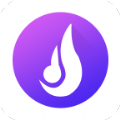怎样更改win10激活密钥 win10激活选择更改密钥
时间:2019-07-08 来源:互联网 浏览量:
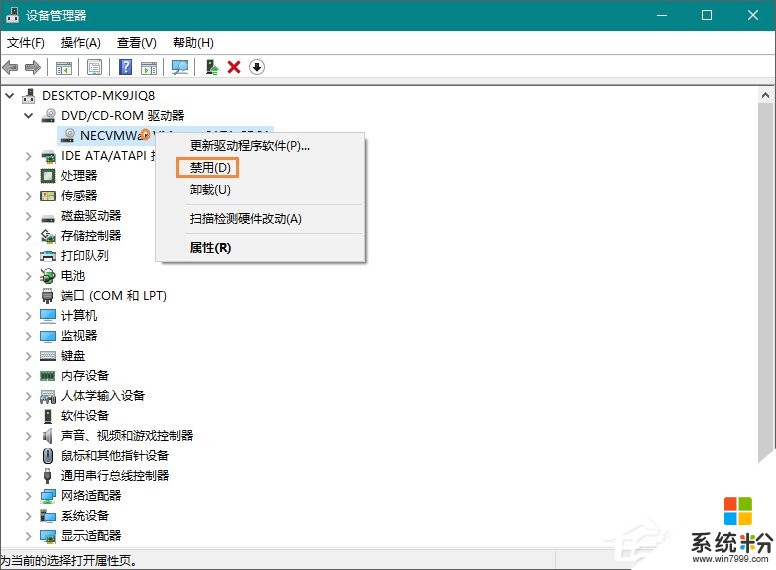
windows10激活工具绿色版(暂未上线)_win10专业版激活工具v17.0
windows10激活工具是专为激活win10系统而制作的,不仅支持一键激活win10专业版系统,还支持激活其他版本的windows和office办公软件。Windows10激活工具操作简单,只需一键操作,永久免费使用。暴风win10激活工具支持激活所有32位 64位的Windows10系统。
我们在安装win10系统后都需要产品密钥来激活系统,那么我们该如何操做呢?

请打开win10系统的控制面板,进入控制面板主界面。如果控制面板是以“类别”显示的,请切换到“大图标”显示。
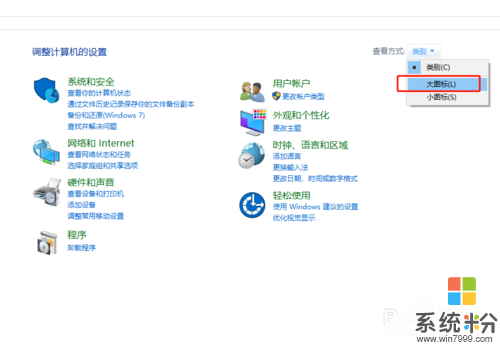
在“大图标”显示的控制面板中,我们可以看到其中有一项是“系统”。

请点击“系统”选项,然后就进入“系统”的详细信息的视图之中。
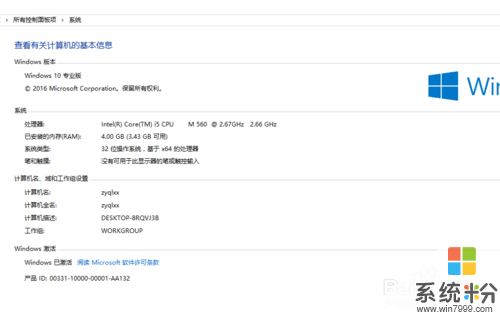
也可以点击“此电脑”,进入“此电脑”界面中。在这个界面中,有一项是“系统属性”。点击该项也可以进入系统属性界面。

在系统属性界面之中,右下角处有一项是“更改产品密钥”。
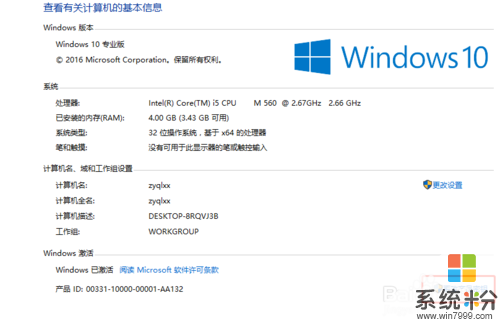
点击“更改产品密钥”,进入“输入产品密钥”页面。在这里输入正确的密钥即可(请注意,此处只能手动输入,不可复制粘贴)。
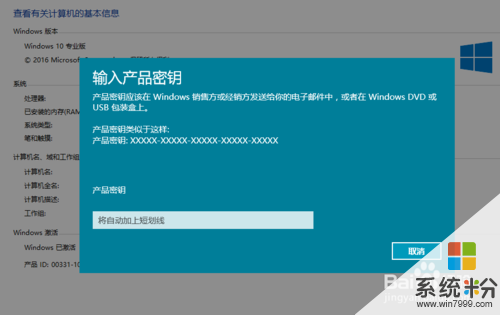
以上就是系统粉小编为您带来的怎样更改win10激活密钥,win10激活选择更改密钥,win10怎么更改激活密钥,希望大家能够永久激活成功!
我要分享:
相关资讯
- win10系统如何卸载激活码 怎么更换win10激活密钥
- chew wga激活工具win7 win7英文版64激活工具chew wga
- win10专业版怎么永久激活 win10专业版永久激活码
- win10激活显示错误0x8007007b win10出现激活错误0x8007007B怎么办
- win10无法激活怎么办 windows10激活不了
- win7的音频激活 win7音频输入怎样激活
- win10未激活wifi win10无线不能激活吗
- win10如何查是否永久激活 win10检测系统激活状态
- win10家庭版系统命令激活方法有用的win10家庭版激活码
- oem7终结版f7win7完美激活 win7完美激活机制
热门手机应用
最新热门游戏
激活工具推荐
- 1 win10永久激活查询方法 win10查看自己是否激活
- 2 win7专业版激活密钥 win7专业版产品密钥激活
- 3 win7在gpt安装win10激活 gpt安装win10激活方法
- 4win7怎么激活120天 win7永久激活延长
- 5xpsp3序列号 xp产品激活密钥
- 6Office2016如何激活 激活Office2016的方法
- 7win8升级win8.1需要重新激活吗 win8系统更新后激活
- 8如何激活win8bing版本 win8.1必应版小马激活工具
- 9win10主板bios+激活win7系统 分区win10改win7+激活
- 10淘宝激活码激活win10步骤 淘宝win10激活码方法